Ez a fejezet tartalmazza az aldomainek elkészítéséről, áthelyezéséről, törléséről szóló tudnivalókat, valamint az aldomain-statisztikákat, a logok, hiba-logok használatát és FTP felhasználók létrehozásást egyedi aldomainekhez a Directadmin tárhely adminisztrációs felületén.
Egy aldomain létrehozása néhány kattintással elvégezhető a Directadmin tárhely adminisztrációs felületén keresztül.
A létrehozáshoz először be kell jelentkezni a Directadmin tárhely adminisztrációs felületére, majd a Tárhely beállítások opciónál az Aldomain-kezelés menüpontot kell választani.
Ezután a következő képernyőképet láthatjuk:
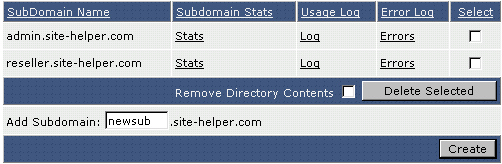
A fenti példában a newsub.sitehelper.com aldomaint hozzuk létre. Az elkészítéshez kattintsunk a „Létrehoz” (Create) gombra.

A fenti módon tud al.al.al.al.domain.hu nevű aldomaint létrehozni.
A fenti példában az i.love.site-helper.com. domaint hoztuk létre.
Fontos: Akár öt-tíz perc is eltelhet, mire az új aldomain aktív lesz.
Az aldomain tartalmának feltöltése
Mindegyik aldomain mappája az adott domain public_html könyvtárában jön létre az aldomain nevén. Ez azt jelenti, hogy az aldomain elérhető a http://www.onoldala.hu/aldomain címen is.
Az aldomainek mappájába ugyanúgy tud adatokat feltölteni, ahogyan az összes többi mappába: használhat FTP-t, MS FrontPage-t, File Manager-t, stb.
Aldomainek eltávolítása
Az aldomain eltávolításához pipáljuk be a sorában taláható kis négyzetet (Select sor), majd kattintson a „Kiválasztott törlése” (Delete Selected) gombra. E gomb mellett is található egy bepipálható négyzet (“Remove Directory Contents.”), amit akkor használhatunk, ha azt szeretnénk, hogy az aldomain mappái és könyvtárai is törlésre kerüljenek.
Ha nem pipálja be a négyzetet, akkor az aldomain nem fog működni, de a fájlok tartalma és a könyvtár érintetlen marad.
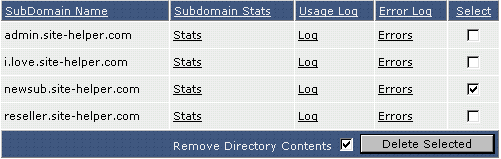
Aldomain statisztikák
Mindegyik aldomain neve mellett találhatunk egy “Stats” linket (ahogy ez a fönti képen is látszik). Ezen keresztül eljuthatunk a Webalizer statisztikájához. Fontos, hogy ahhoz, hogy ez a statisztika működjön, szükséges hozzá (1) hogy az oldalnak legyen valamennyi forgalma (legalább egyetlen kattintás) és (2) az aldomainnek már több mint egy napja léteznie kell. Amíg ezek a feltételek nem teljesülnek, a “Stats” link csak egy hibaüzenetet fog jelezni.
A Usage Log és az Error Log használata
A „Usage Log” and “Error Log” linkek használatával (fönti kép) az egyes logfájlok szövegformátumú verziójához juthatunk el. A „Usage Log” usage log provides az IP címet, ahonnan a lekérés érkezett, a dátumát és idejét, valamint a kérés leírását is. A “Stats” link (lásd: Aldomainek statisztikája rész) a lognak (Usage Log) egy grafikus verziója. Az „Error log” ad infomációt a sikertelen kérésekről, és hasznos lehet a hibaelhárítások során, amikor az okok ismeretlenek.
A „Log” és az „Error Log” az aldomain létrehozásást követően azonnal elérhető. Ha nem volt még aktivitás az aldomainen, akkor egy üres dobozt láthatunk.
FTP felhasználók létrehozása egyedi aldomainekhez
Ahhoz, hogy egy FTP-fiók használatát egyetlen aldomainre korlátozzuk, a következő lépéseket kell megtennünk:
1. Ha még nem tettük meg korábban, hozzuk létre az aldomaint.
2. A főmenüben található „FTP Menu” ikonra kattintsunk, majd a “Create FTP account link”-re.

3. Az “FTP Username” mezőbe írjuk be az aldomain nevét (domainnév.com nélkül!)
4. Töltsük ki a jelszómezőt.
5. Válasszuk ki a “User” gombot.
6. Végül kattintsunk a “Create” gombra.

